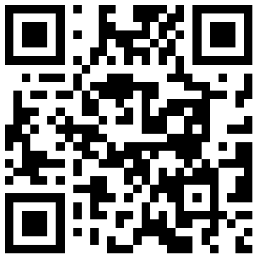
cdr中排斥工具可以处理图形,今天我们就来看看使用排斥工具制作创意边框的教程。

1、接着上一课来讲哦,画好了图形,点击排斥工具,设置好笔尖和速度的参数,点击图形边缘不动,当笔尖中心点在形状边缘外部时,形状将向内排斥,呈凹进形状。如下图。


2、调整笔尖大小,再换个地方试一下,可以看到笔尖越大,排斥的面积将越大。


3、当笔尖中心点在形状边缘内部时,形状将向外排斥,呈凸出形状。如下图。


4、利用排斥工具也可以做出漂亮的边框形状。选择工具向内或向外排斥即可得到这样一下形状。

5、在形状中置入图片,加上描边,即可变成创意的相片设计。再加上文字点缀,是不是有趣多了!


以上就是cdr排斥工具制作边框的教程,希望大家喜欢,请继续关注百科书网。
 使役动词有哪些
使役动词有哪些  国考成绩大概什么什么时候出
国考成绩大概什么什么时候出  刎颈之交的故事主要内容简短
刎颈之交的故事主要内容简短  i'd like后面动词什么形式
i'd like后面动词什么形式  classic和classical的区别
classic和classical的区别  海伦凯勒的心路历程
海伦凯勒的心路历程  大连有哪些日本留学机构
大连有哪些日本留学机构  but后面加动词原形吗
but后面加动词原形吗  澳洲木瓜膏有什么用
澳洲木瓜膏有什么用  夏季中性女生搭配
夏季中性女生搭配  生理盐水可以治疗闭口吗
生理盐水可以治疗闭口吗  冻干粉水乳霜使用顺序
冻干粉水乳霜使用顺序  美蒂菲软膜使用后要洗脸吗
美蒂菲软膜使用后要洗脸吗  宝格丽蓝茶香水的留香时间是多久
宝格丽蓝茶香水的留香时间是多久  urban revivo是哪国的
urban revivo是哪国的  tomford香水怎么查真伪
tomford香水怎么查真伪  美龄粥的做法
美龄粥的做法  清道夫鱼养殖注意事项
清道夫鱼养殖注意事项  关于宠物遗体的恰当处理方式有哪些?
关于宠物遗体的恰当处理方式有哪些?  怎么训练狗狗完成动作?坐下,握手,开枪等。
怎么训练狗狗完成动作?坐下,握手,开枪等。  狗狗误食异物的处理方法
狗狗误食异物的处理方法  小白菜包子的家常做法
小白菜包子的家常做法  狗狗坐飞机死亡率高吗
狗狗坐飞机死亡率高吗  怎么辨别法牛品相方法
怎么辨别法牛品相方法  皇太极的一后四妃 三人是同部族姑侄 两人是同嫁一夫孀妇
皇太极的一后四妃 三人是同部族姑侄 两人是同嫁一夫孀妇  命理学中为什么说羊刃格的人会伤及伴侣不利长辈
命理学中为什么说羊刃格的人会伤及伴侣不利长辈  四柱命理学基础中空亡对日干的影响该如何正确分析
四柱命理学基础中空亡对日干的影响该如何正确分析  命理学中古人对于身患残疾的命造都有哪些推断技巧
命理学中古人对于身患残疾的命造都有哪些推断技巧  命理学中为什么说日干对命主的相貌特征影响最大
命理学中为什么说日干对命主的相貌特征影响最大  八字基础中该如何分析偏印与比肩对命主的吉凶影响
八字基础中该如何分析偏印与比肩对命主的吉凶影响  八字命理学中如何通过官杀分析一生的贫富贵贱
八字命理学中如何通过官杀分析一生的贫富贵贱  五福是哪五福 五福临门的五福是什么
五福是哪五福 五福临门的五福是什么 



